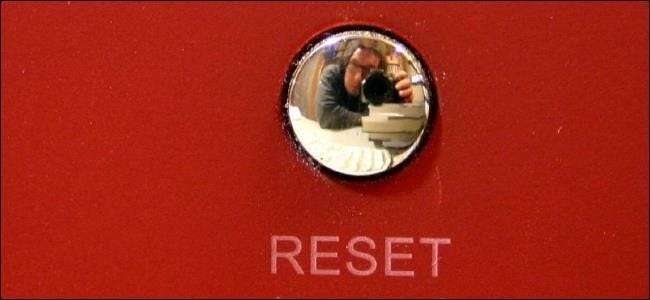
Pokud program nefunguje správně, nemusí to nutně opravit pouze přeinstalování. Možná budete muset obnovit výchozí nastavení programu a některé programy nenabízejí jednoduchý způsob, jak to provést.
Nastavení libovolného programu můžete z počítače vymazat, pokud víte, kde se právě nachází. Ukážeme vám nejběžnější místa, kde programy ukládají svá nastavení, a ukážeme, jak sledovat nastavení jakéhokoli programu.
Snadná cesta
V ideálním případě budete moci obnovit nastavení programu odinstalováním a zaškrtnutím políčka „Odstranit předvolby“ nebo „Odstranit nastavení“ v odinstalačním programu. Tato možnost je ve výchozím nastavení obvykle nezaškrtnutá. Po odinstalování program znovu nainstalujte.
Ne každý program má tuto možnost ve svém odinstalačním programu. pokud program tuto možnost nemá, budete muset pronásledovat jeho nastavení jinde.
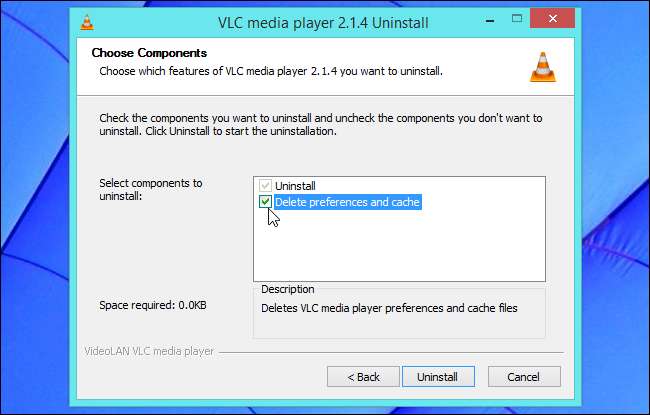
Použijte možnost Reset
PŘÍBUZNÝ: Jak obnovit výchozí nastavení webového prohlížeče
Některé programy mají integrovanou možnost Reset. Například, Firefox se může sám resetovat na výchozí nastavení takže si nemusíte dělat starosti s vašimi složkami profilů Firefoxu. Tuto možnost ve Firefoxu otevřete kliknutím na tlačítko nabídky, kliknutím na tlačítko Nápověda ve tvaru otazníku, výběrem Informace o řešení problémů a kliknutím na Obnovit Firefox. Chrome, Internet Explorer a některé další programy mají podobné možnosti.

Vyhledejte a odstraňte nastavení programu
Než něco ručně odstraníte, buďte zvlášť opatrní. Pokud odstraníte nesprávnou složku nebo klíč registru, můžete vymazat nastavení jiného programu nebo způsobit problémy s konfigurací systému. Tady je místo, kde většina programů ukládá svá nastavení:
Složka AppData vašeho uživatelského účtu : Do této složky můžete přistupovat připojením C: \ Users \ NAME \ AppData do Průzkumníka souborů nebo adresního řádku Průzkumníka Windows a stisknutím klávesy Enter. Tato složka je skrytý ve výchozím stavu. Většina aplikací by měla ukládat svá nastavení v AppData \ Roaming, ale mnoho nastavení ukládat ve složce AppData \ Local.

PŘÍBUZNÝ: Naučit se používat editor registru jako profesionál
Registr Windows : Můžete otevřít editor registru stisknutím klávesy Windows + R, psaní regedit v dialogovém okně Spustit a stisknutím klávesy Enter. Nastavení programu obecně najdete v části HKEY_CURRENT_USER \ Software nebo HKEY_LOCAL_MACHINE \ Software. Odstraňte nastavení programu tak, že vyhledáte jeho klíč (složku), kliknete na něj pravým tlačítkem myši a odstraníte jej.
Při tom buďte velmi opatrní - smažte nesprávný klíč registru a váš systém Windows se může vážně poškodit. Pokud se například pokoušíte vymazat nastavení Mumble, můžete smazat klíč HKEY_CURRENT_USER \ Software \ Mumble. Neodstraňujte však klíč HKEY_CURRENT_USER \ Software \ Microsoft, jinak byste mohli způsobit velmi vážné problémy.
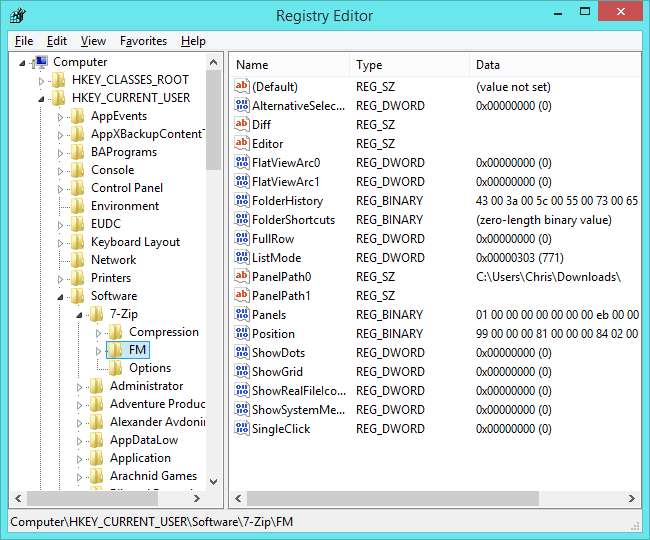
Složka ProgramData : Tato složka je umístěna na C: \ ProgramData - připojte C: \ ProgramData do adresního řádku správce souborů a stiskněte klávesu Enter. Odstraňte složky programu a měl by vymazat jeho nastavení. Windows nutí staré programy, aby zde ukládaly svá nastavení, pokud se je pokusí zapsat do svých složek Program Files. Moderní programy pro Windows by neměly ukládat svá nastavení do své složky v Program Files.

Aplikace mohou uložit svá nastavení i jinde. Mnoho her například ukládá svá nastavení a uložené hry ve složkách ve složce Dokumenty. Několik aplikací ukládá svá nastavení do vaší hlavní složky uživatelů v C: Users Users.
Některé programy mohou ukládat nastavení na několik různých míst - například do složky AppData \ Roaming a do registru.
Prohlédněte si program s Process Monitor
PŘÍBUZNÝ: Porozumění produktu Process Monitor
Monitorování procesu vám může ukázat, kam program ukládá svá nastavení. Pokryli jsme to pomocí nástroje Process Monitor přesně zjistit, co program dělá .
Spusťte nástroj Process Monitor a poté otevřete aplikaci, kterou chcete resetovat. Process Monitor zaznamená přesně to, jaké soubory a klíče registru program prozkoumá - to vám řekne, kam ukládá svá nastavení. Potom můžete pomocí nástroje Process Monitor přesně zjistit, jaké soubory a nastavení program používá. Klikněte na nabídku Filtr a vyberte Filtr. Vytvořte složku „Cesta obrázku“ a v rozevíracím seznamu vyberte cestu programu.
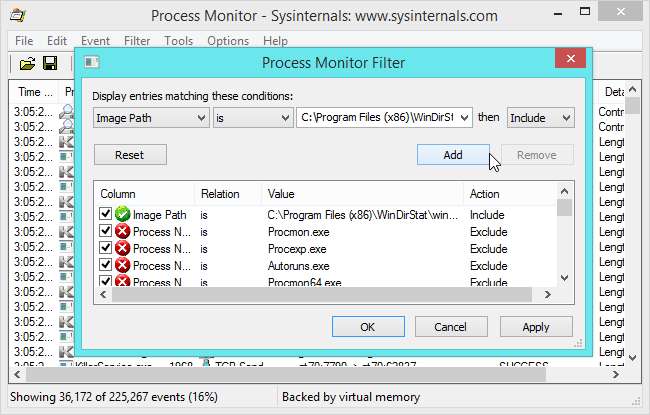
Uvidíte pouze události spojené s daným programem. Procházejte seznamem a hledejte, kam program ukládá svá nastavení. Zde vidíme, že WinDirStat čte svá nastavení z klíče registru HKEY_CURRENT_USER \ Software \ Seifert \ WinDirStat.
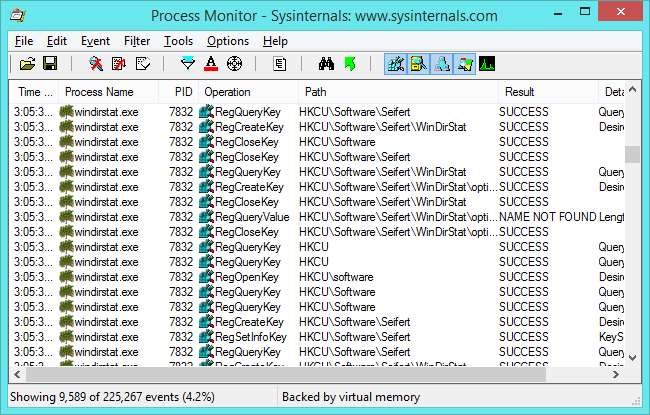
Ukončete program, odstraňte příslušné klíče a soubory registru a měl by být obnoven na výchozí nastavení. Poté budete možná muset znovu nainstalovat program - záleží na programu. Některé programy se mohou zotavit z vymazání klíčů registru a šťastně začnou s výchozím nastavením, zatímco některé programy si stěžují, protože potřebují instalační program, aby pro ně vytvořil klíče registru.
Přeinstalování systému Windows nebo obnovení počítače také vymaže všechna nastavení nainstalovaných aplikací, ale to je extrémnější možnost!
Kredit obrázku: Westermayerovi na Flickru







